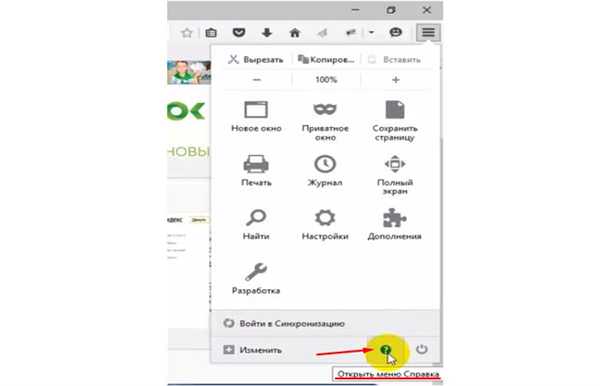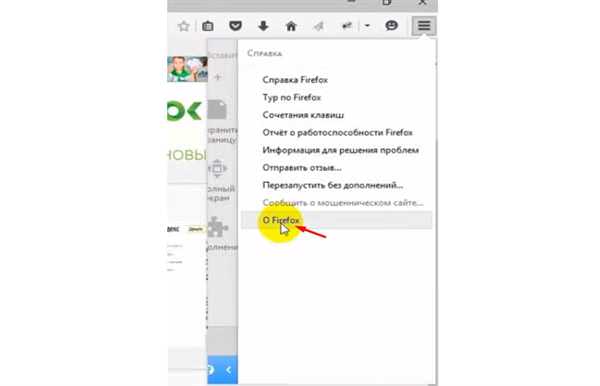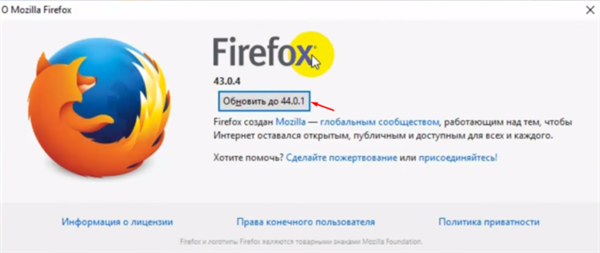Оновлення браузера
Якщо у вкладці «plugins» ні рядка, що вказує на Adobe Flash Player, то, швидше за все, він не встановлений на ваш комп’ютер. Але не поспішайте засмучуватися. Щоб вирішити цю проблему, досить завантажити його і виконати кілька нескладних дій.
Перед початком установки рекомендується оновити браузер, щоб уникнути лагів і проблем. Витратити на це доведеться всього пару хвилин, але надалі це забезпечить стабільну роботу вашого ПК.
Процес оновлення кожного браузера відбувається по-різному. Наприклад, у Google Chrome це здійснюється автоматично. Переконатися в тому, встановлена у вас остання версія, допоможе вкладка «Про браузері».

У налаштуваннях вибираємо вкладку «Про браузері»
Якщо ви бачите таку ж напис, як і на скріншоті нижче, значить можете сміливо переходити до установки Adobe Flesh Player.
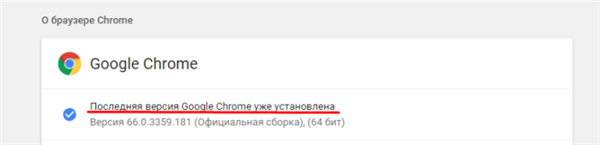
Перевіряємо оновлення браузера Google Chrome
Аналогічно Google Chrome автоматично оновлюються такі браузери як Opera і Internet Explorer. З ними у вас не повинно виникнути жодних проблем.
Однак якщо ви є користувачем Mozila Firefox, займатися оновленням браузера доведеться вручну. Щоб зробити це, вам потрібно:
- Перейти у вкладку «Меню» і відкрити Довідку.

У меню браузера вибираємо «Довідка»
- Після чого вибрати рядок «Про Firefox».

Вибираємо рядок «Про Firefox»
- Тут натисніть іконку «Перевірити оновлення» і почекайте. Якщо вони є, то вам буде запропоновано оновитися до нової версії браузера.

Натискаємо оновитися до нової версії браузера